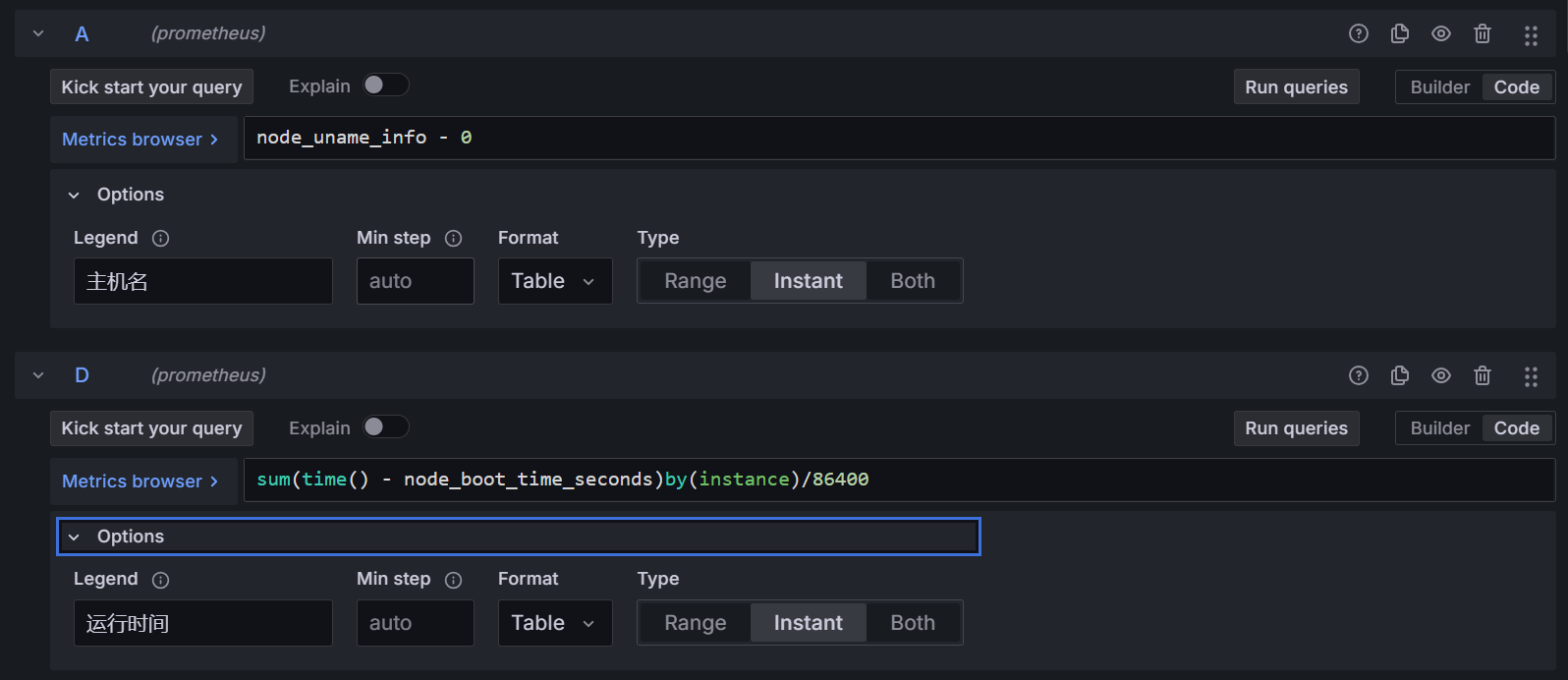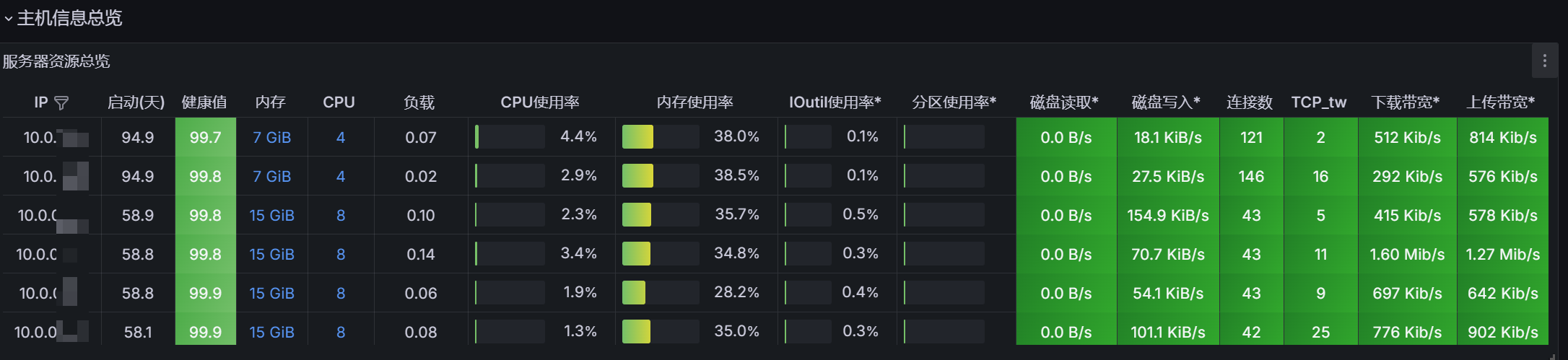Grafana使用
2023-12-04
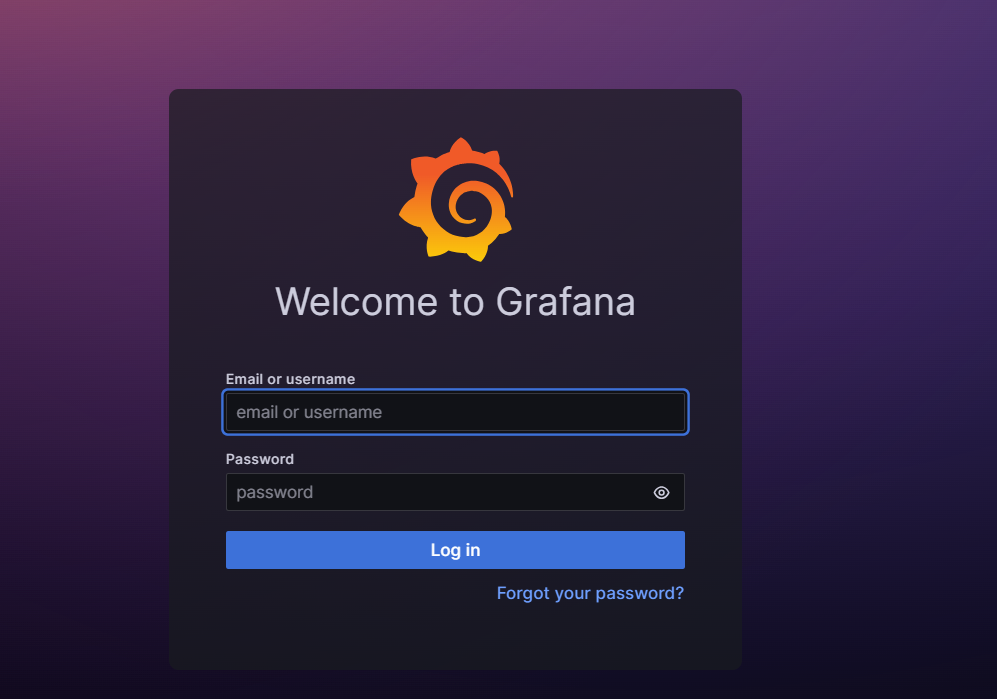
Grafana 使用手册
安装
[root@template ~]# sudo yum install -y https://dl.grafana.com/enterprise/release/grafana-enterprise-10.2.2-1.x86_64.rpm
[root@template ~]# systemctl restart grafana-server
[root@template ~]# systemctl enable grafana-server
安装完毕后grafana端口是3000
登录
默认用户名密码是admin/admin
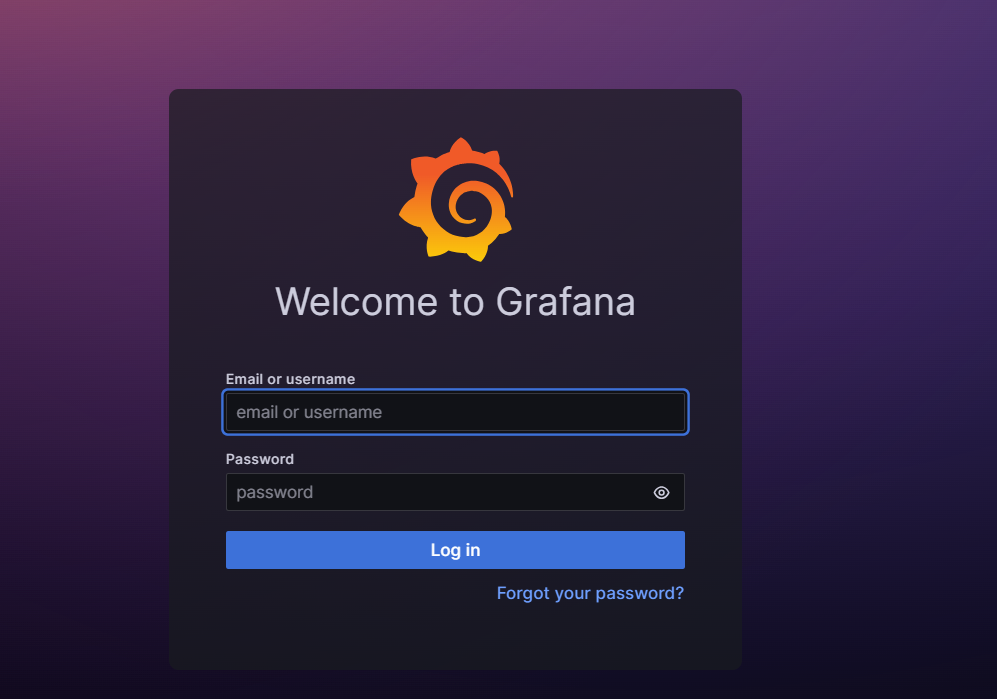
配置数据源
登录后选择配置一下Prometheus数据源,选择Menu下的Connections->Data sources搜索Prometheus点击确定
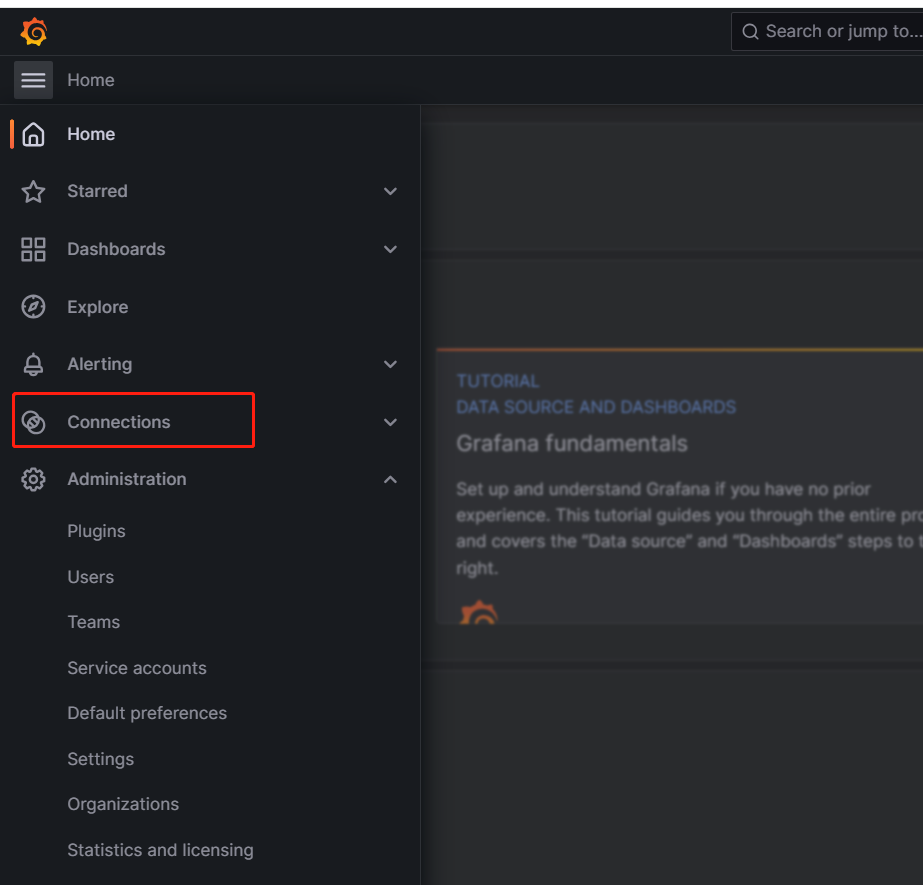
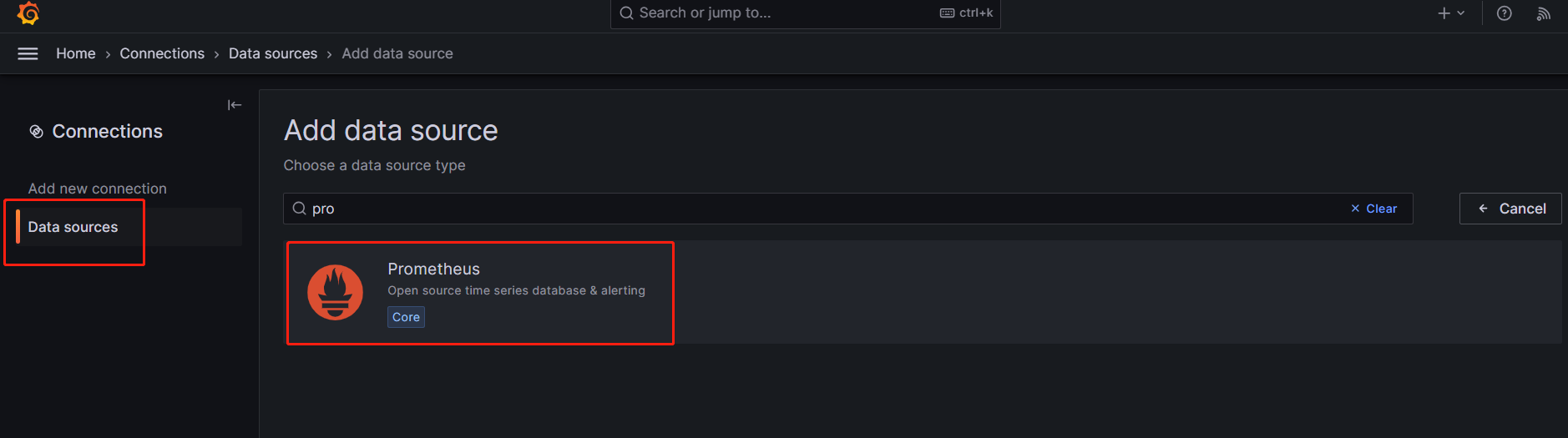
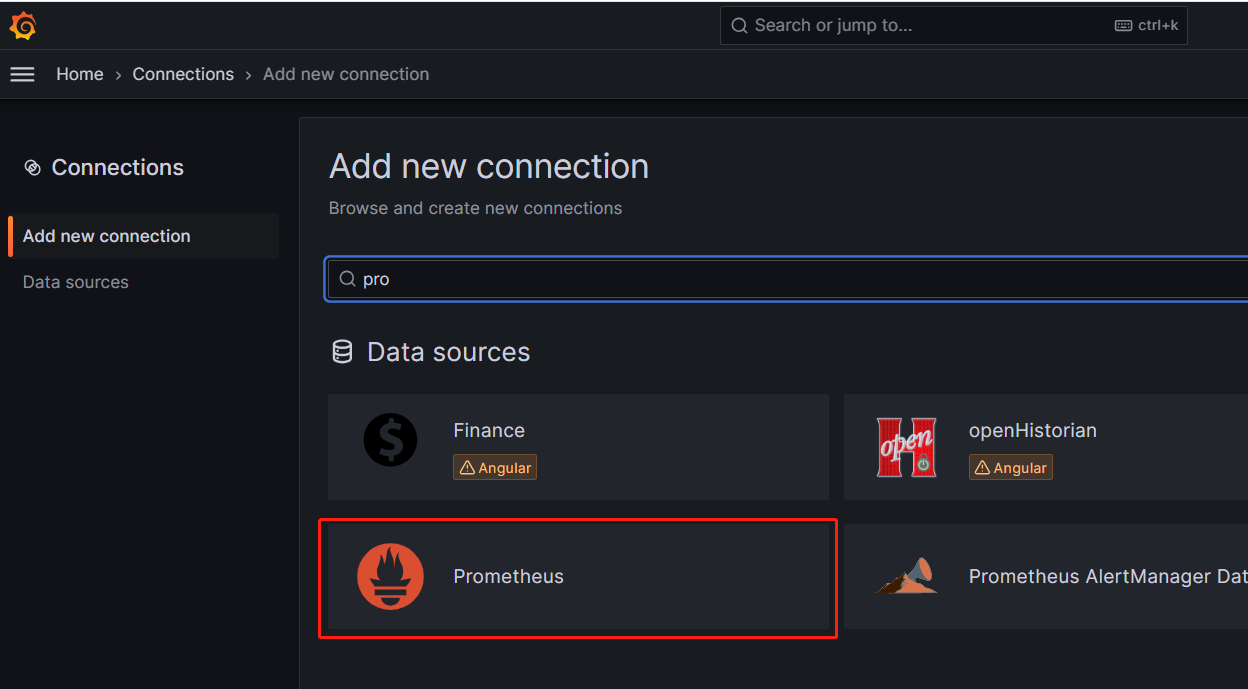
输入Prometheus地址后保存
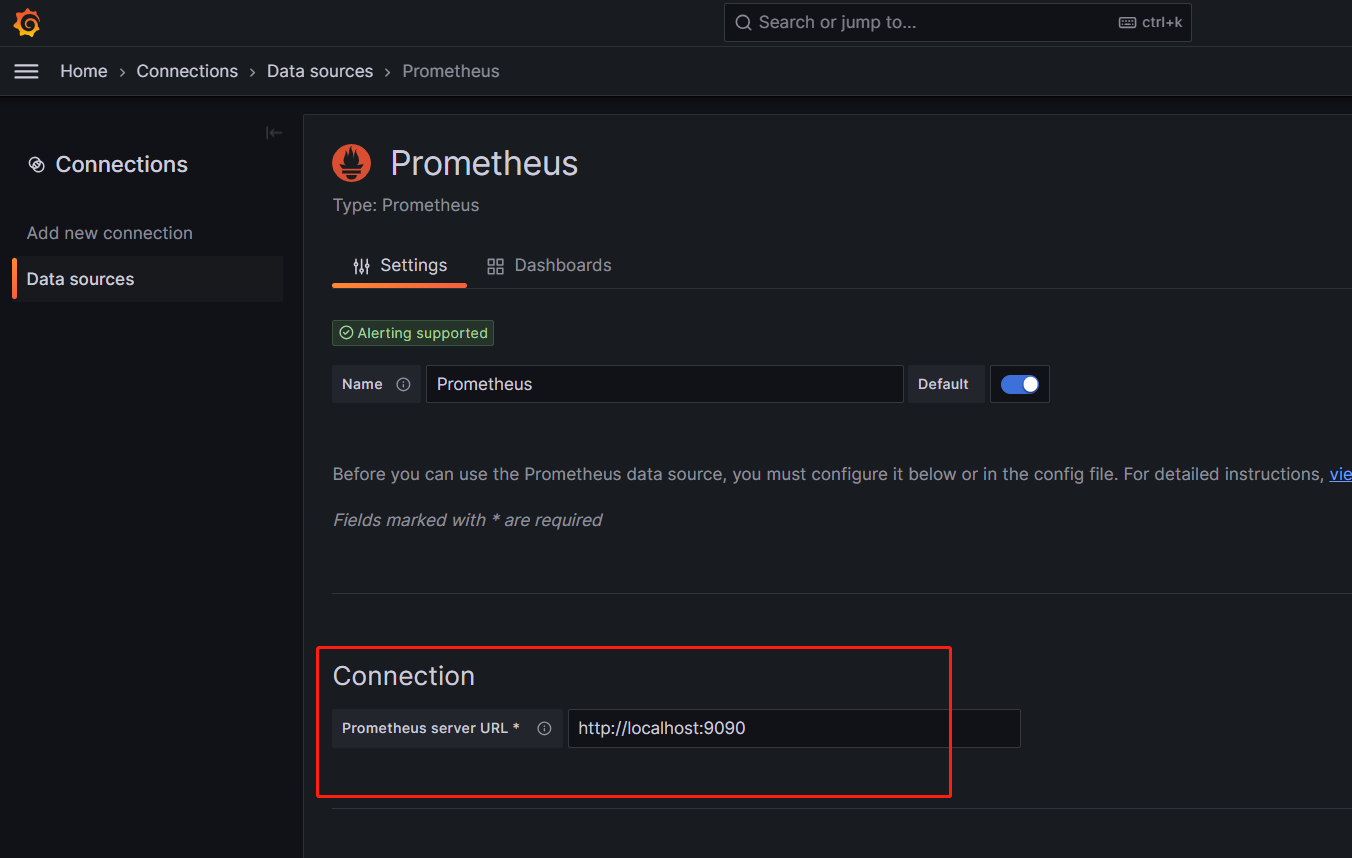
制作监控大屏
选择Menu下的Dashboard创建新的大屏,在选中后,可以自定义制作大屏也可以导入社区别人已经制作好的大屏,但这里主要展示如何制作大屏
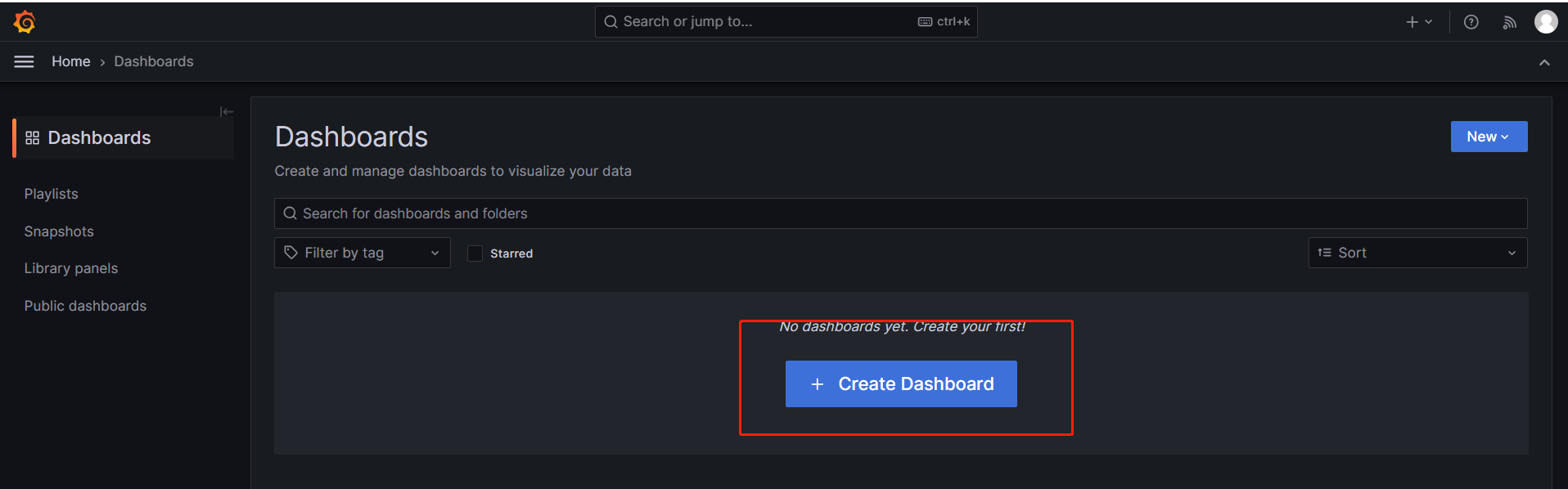
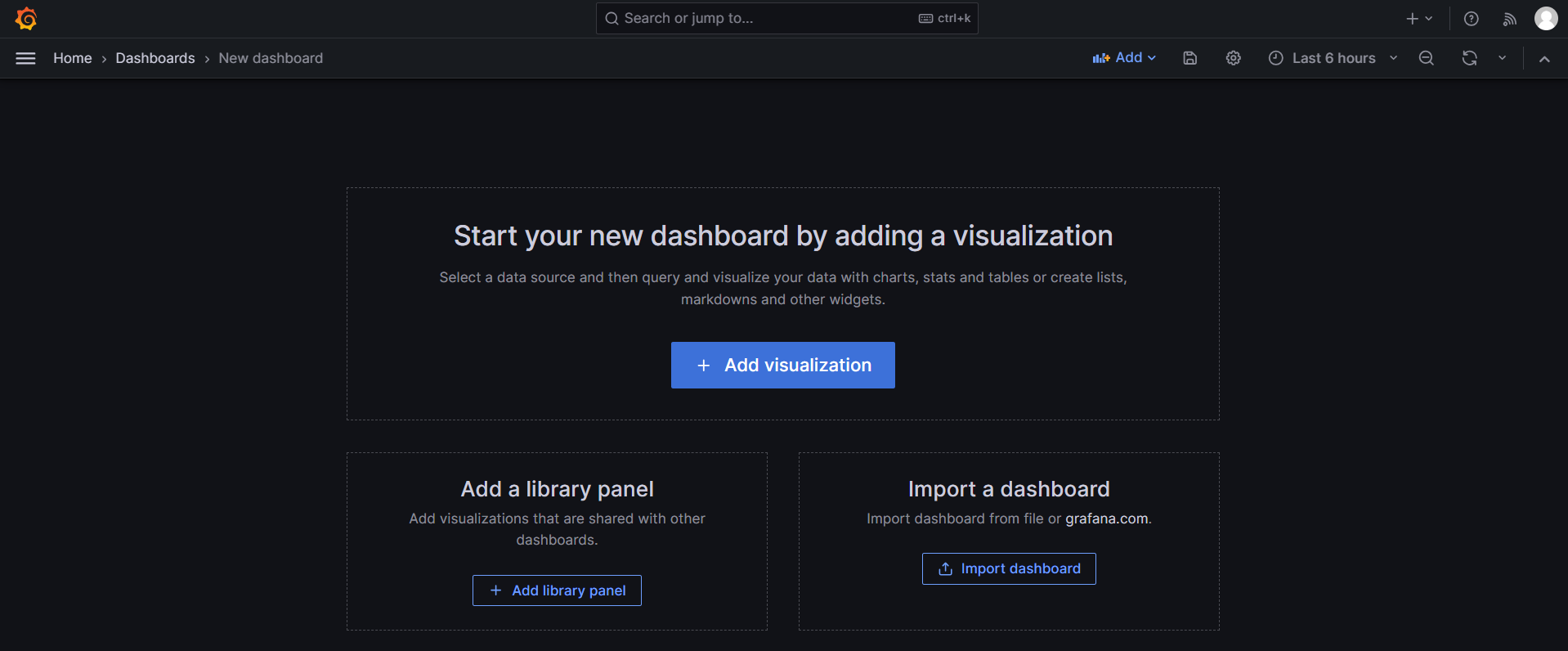
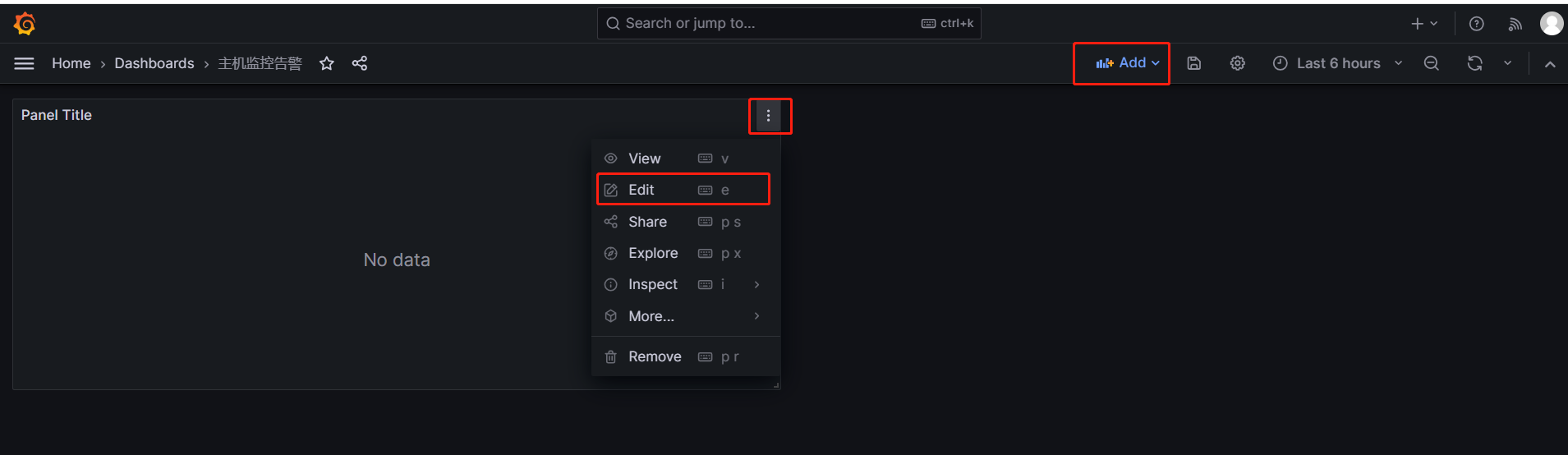
在NewDashboard中选择数据源为我们刚刚新增的Prometheus数据源
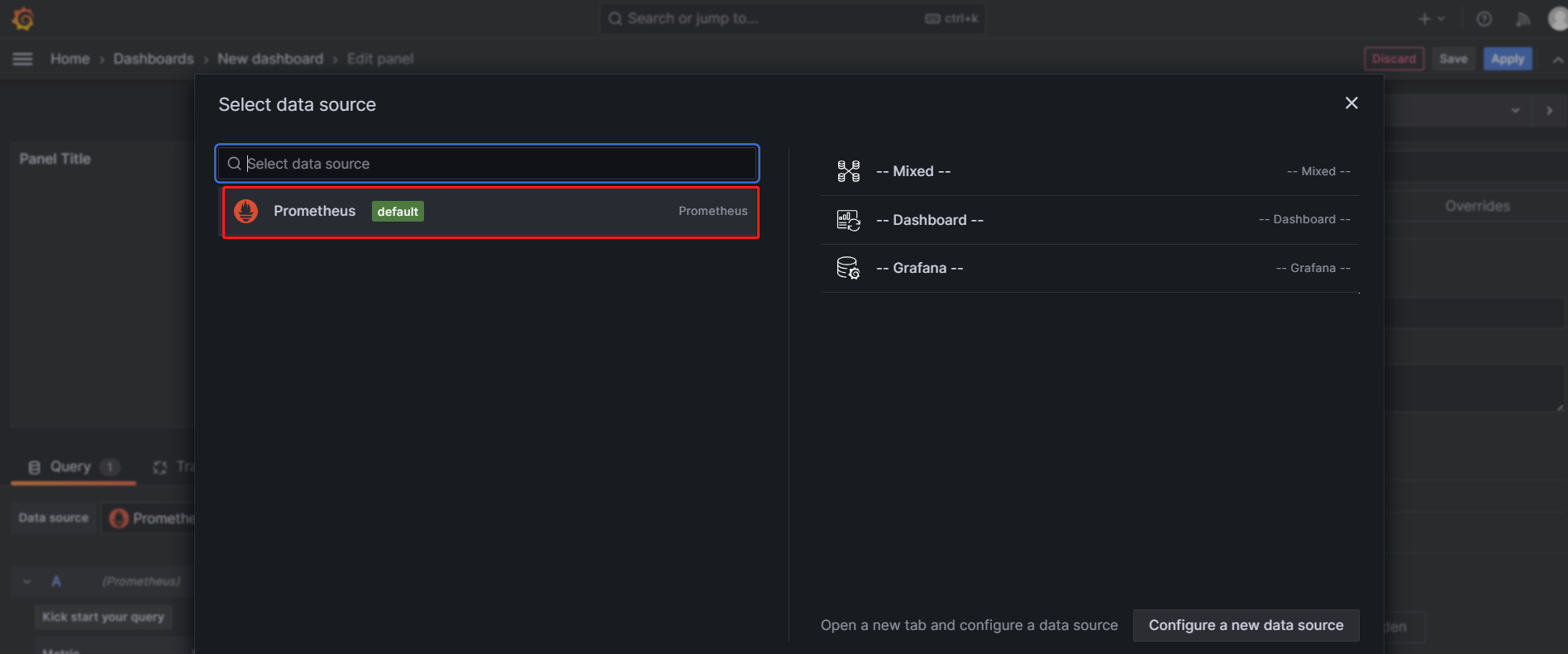
提示用法与Code用法
在用法上可以直接选择计算表达式方式获取大屏数据,也可以使用提示方式获取数据
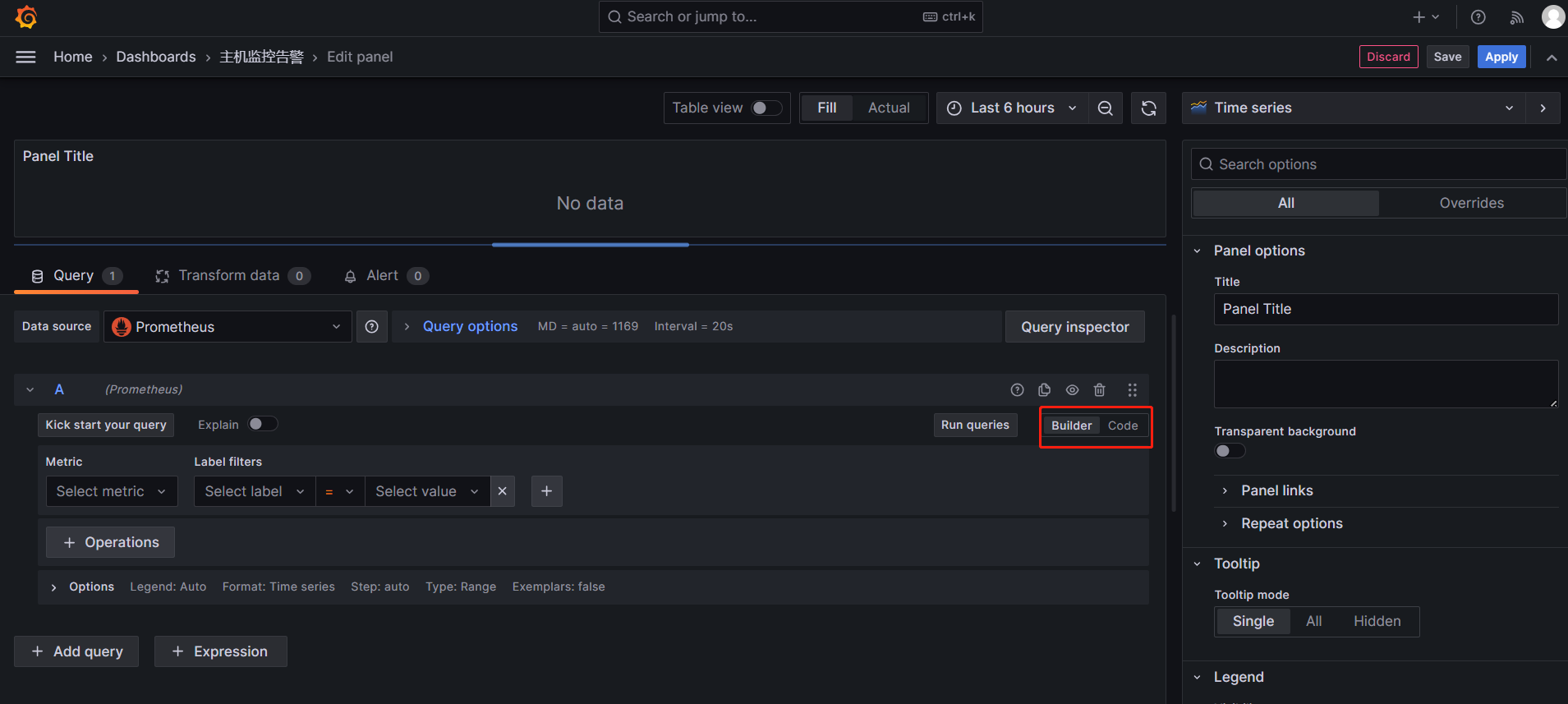
变量使用
下图Instance是节点以变量形式出现,选择变量实现快速查看不同节点数据
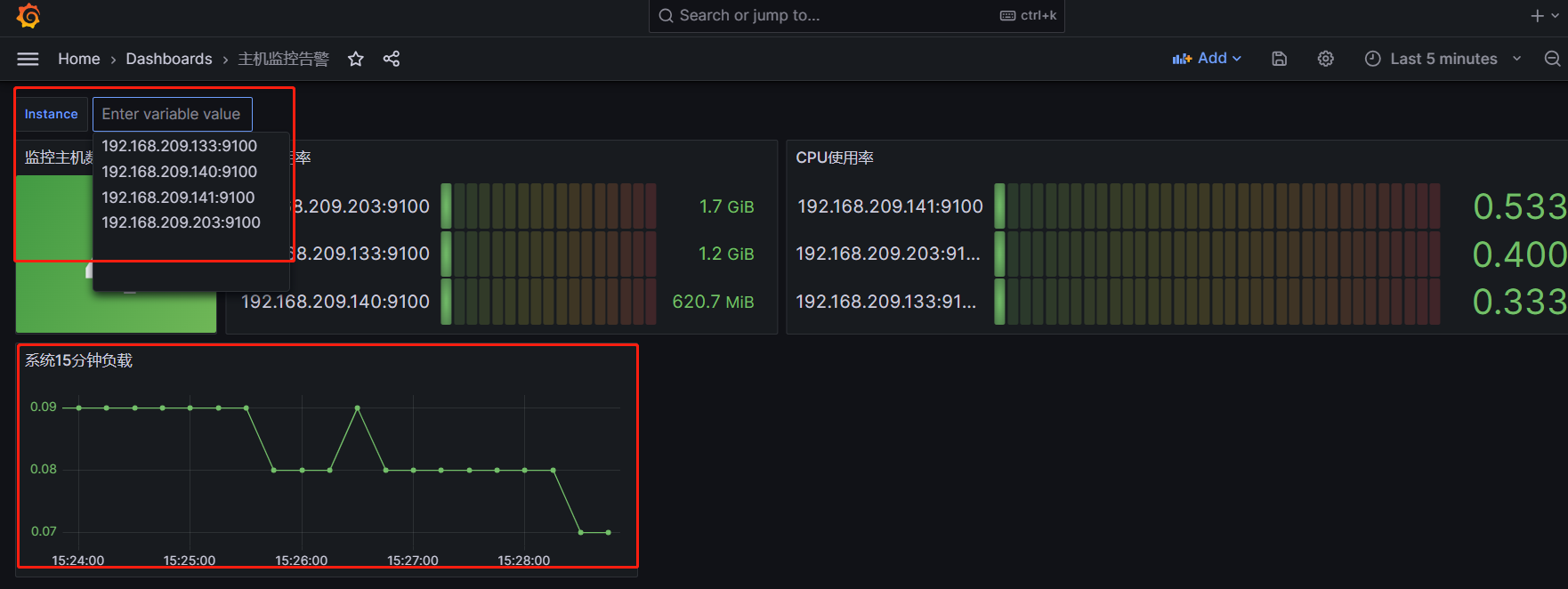
首先选择Setting->Variables新增变量

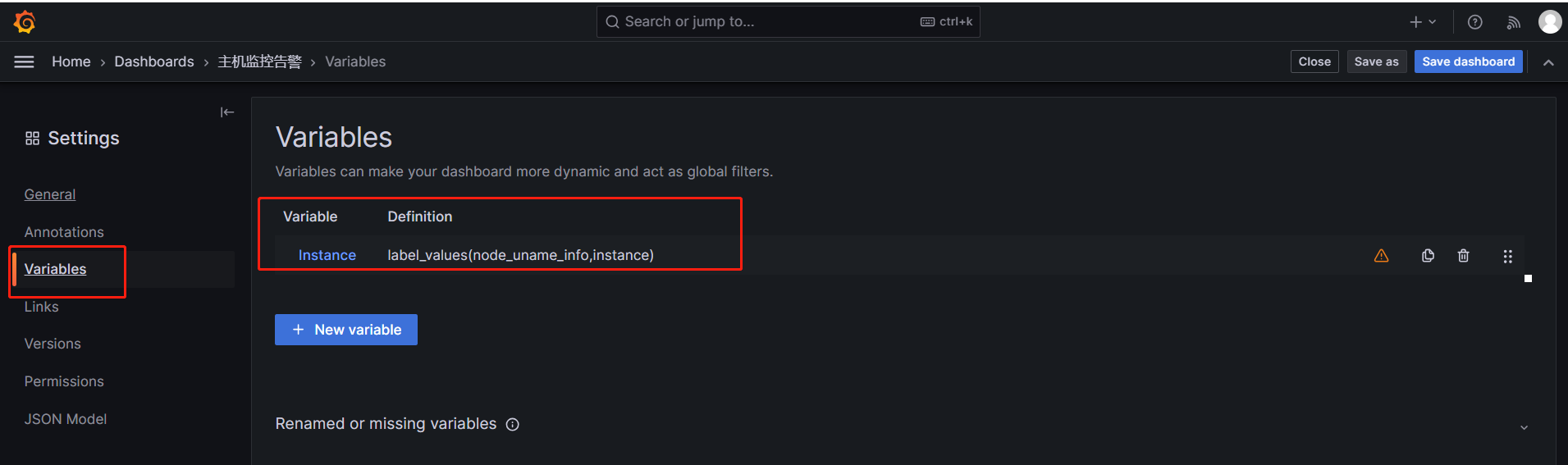
选择变量来源Query设置变量名Instance,变量来源选择查询Prometheus
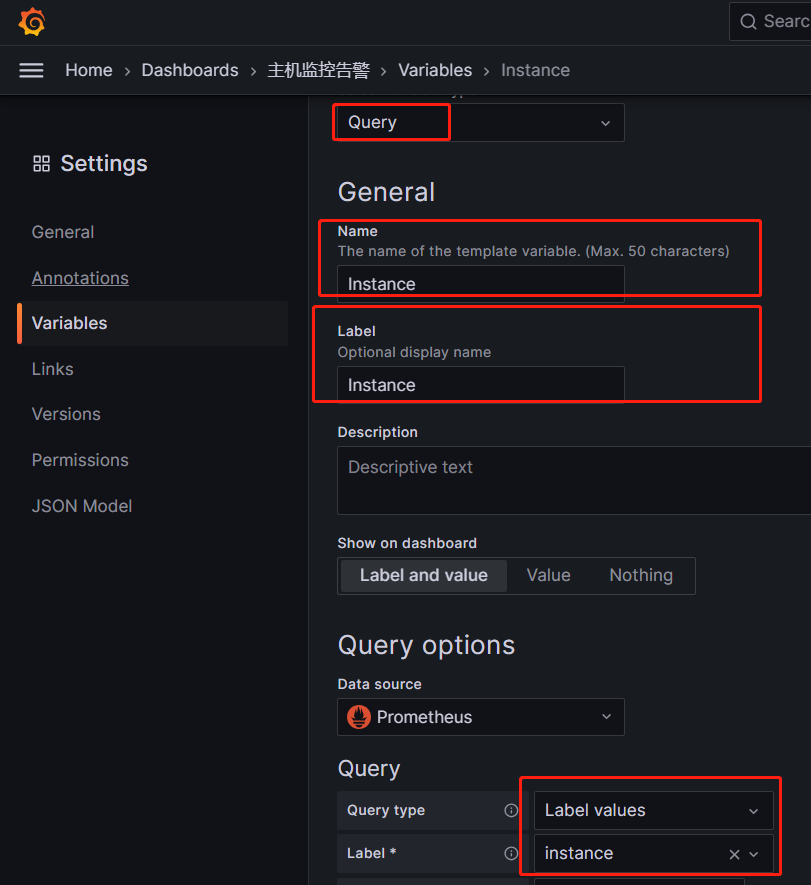
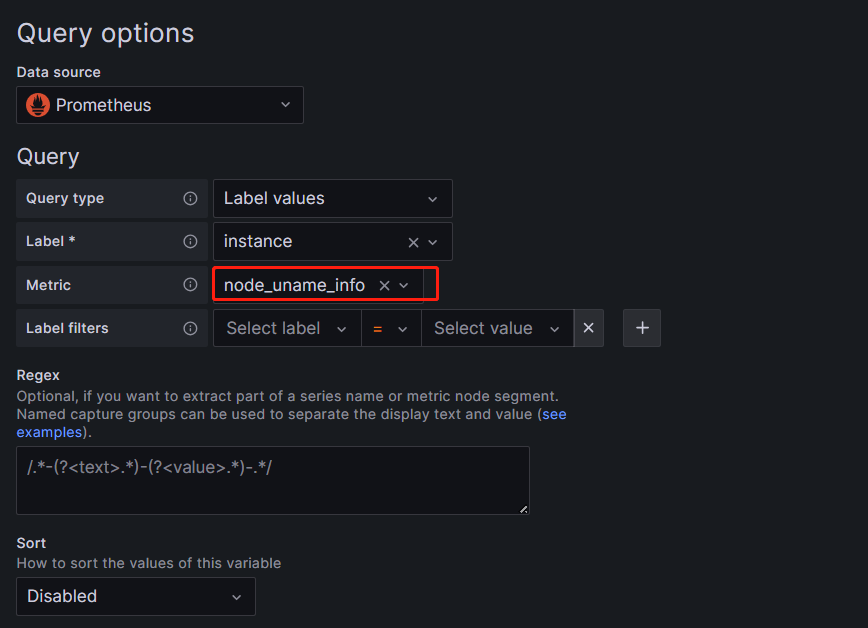
趋势折线图
在折线图中使用了变量用引号使用
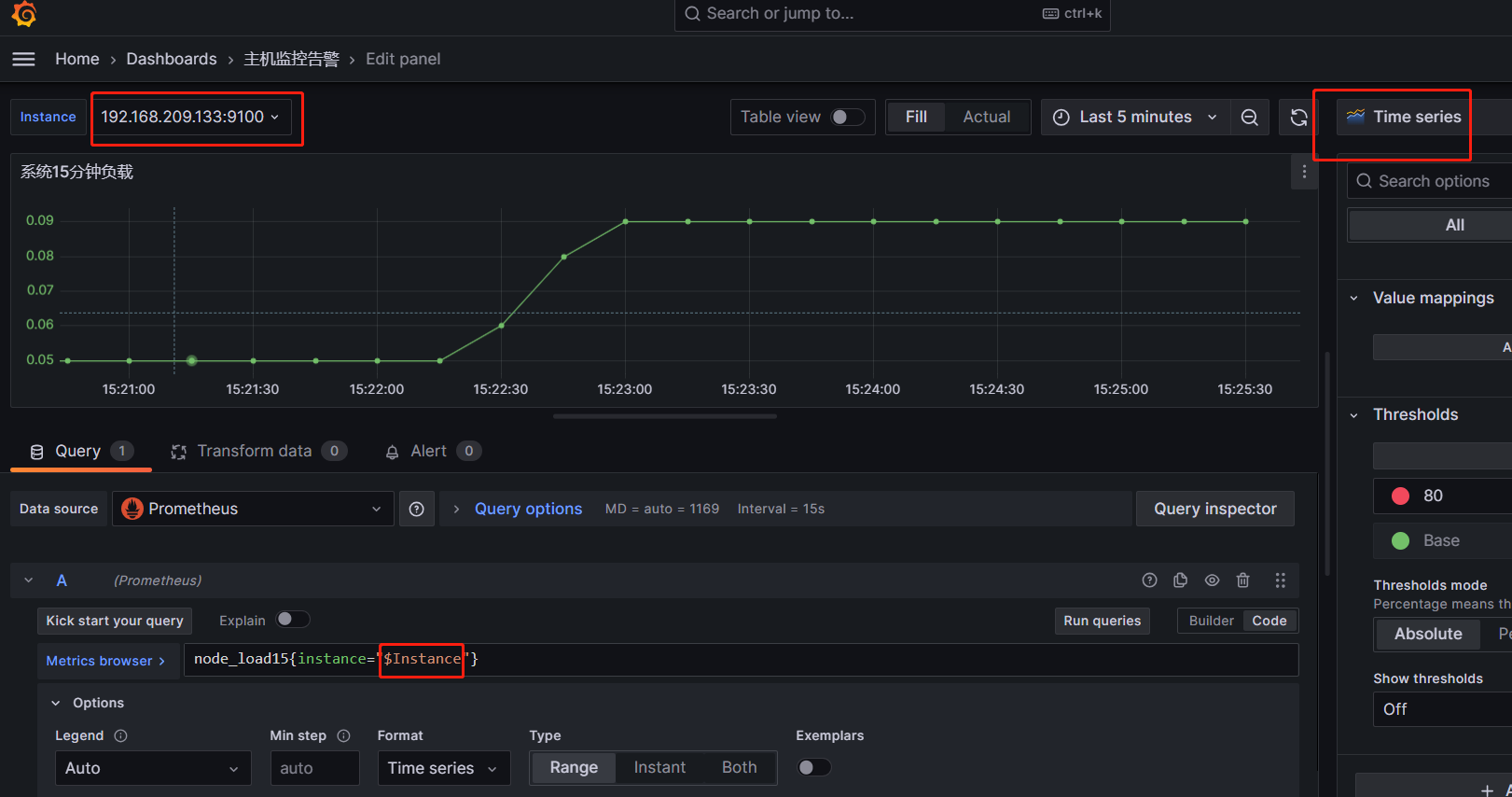
文本卡
使用文本卡获取主机数量,可以选择Code方式使用计算表达式,下方Options的Type类型要选择瞬时值Instant,右方可以选择Stat,在Stat右边有个向下箭头选中可以发现很多类型可以提供使用,可以选择合适的进行精修
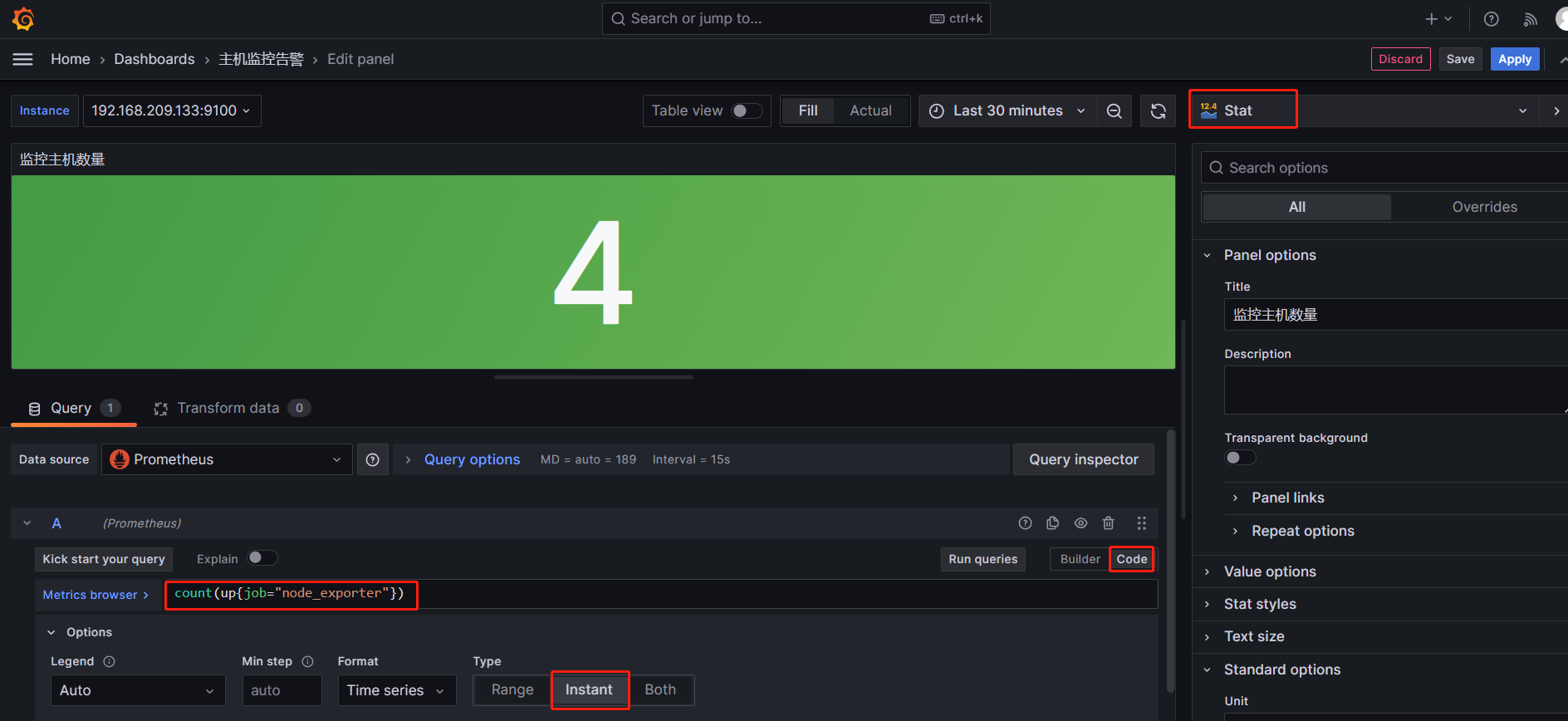
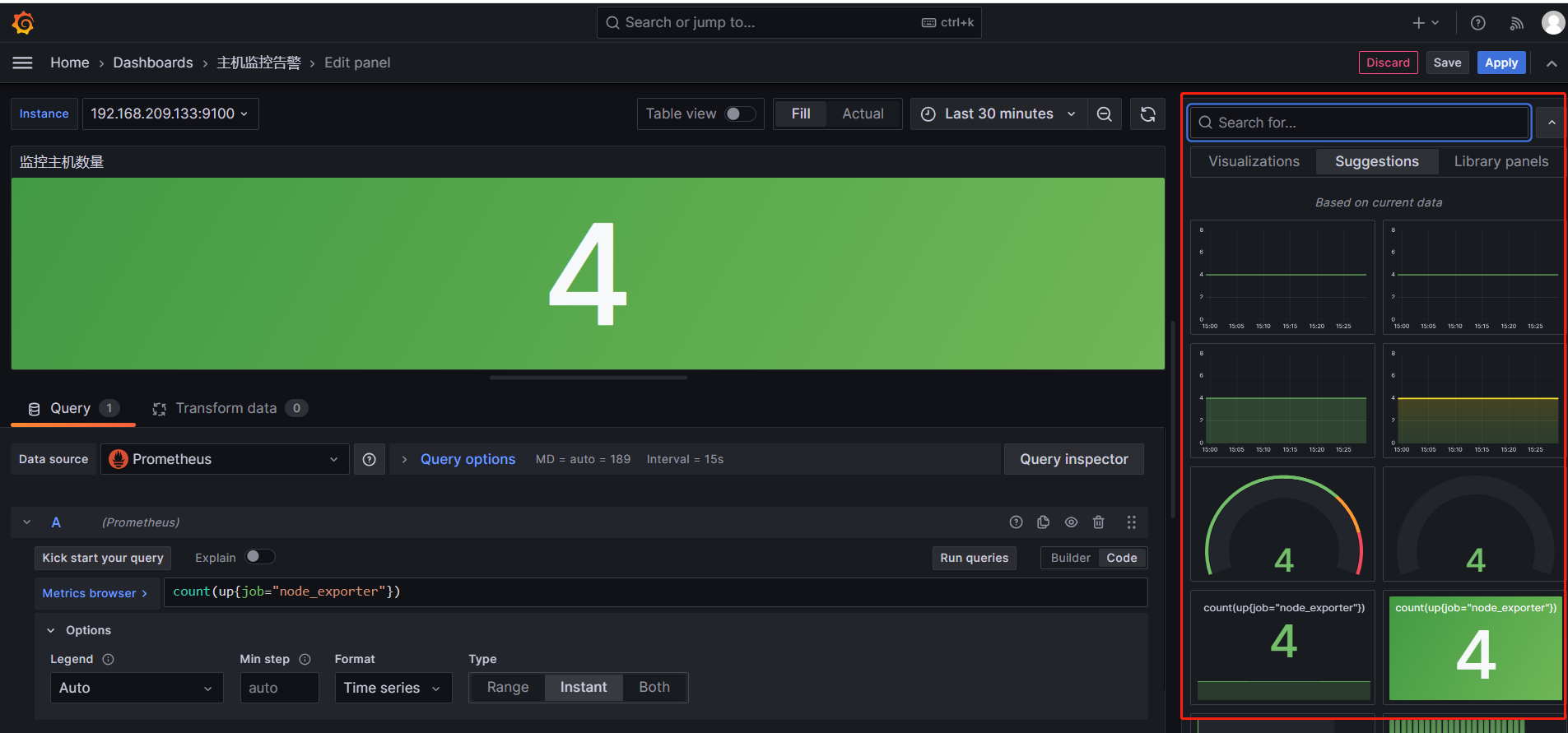
柱状瞬时图
柱状瞬时值需要我们先获取瞬时数据Options中的Type类型选择Instant,右侧选择Bar gauge
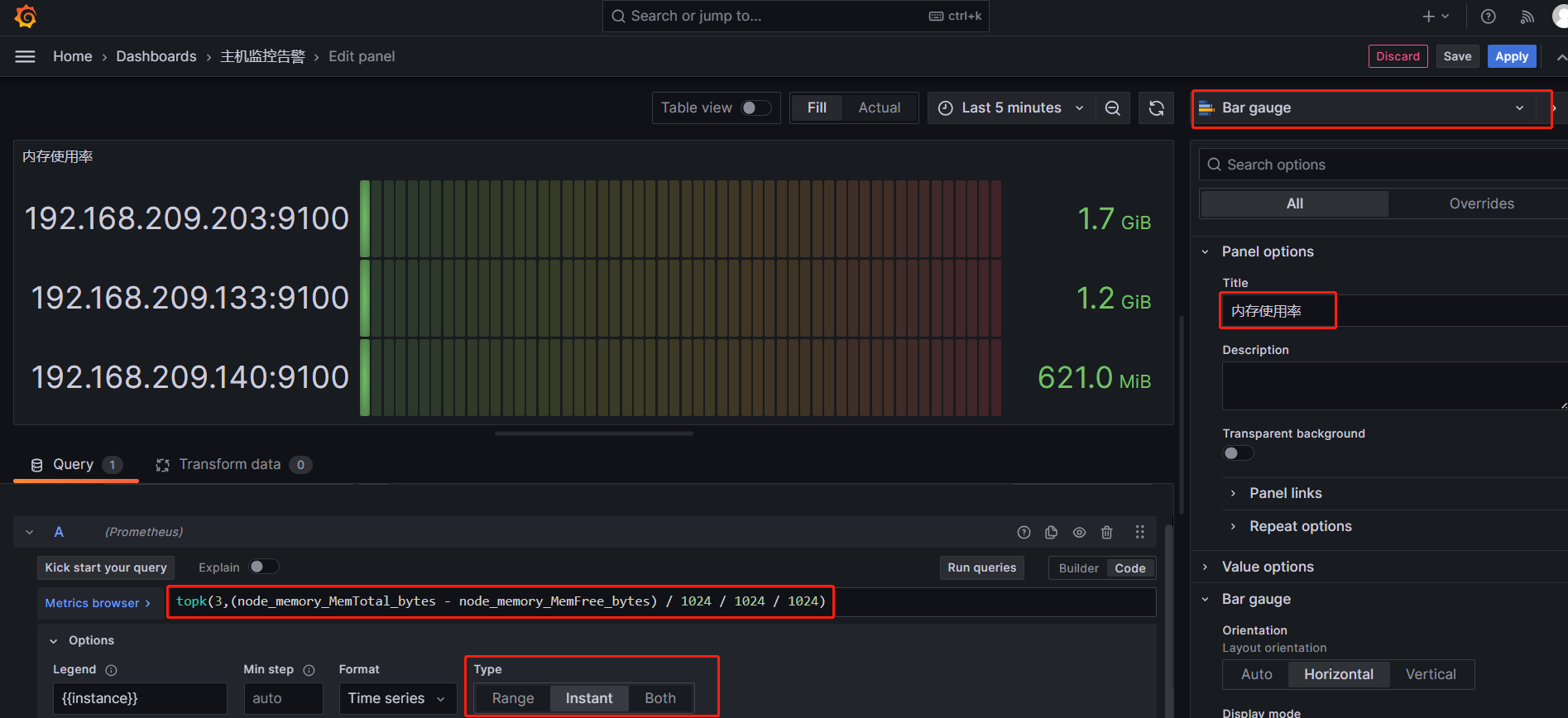
表格制作
表格需要使用到Transform data数据转换,可以选择Filter fields by name与Organize fields by name
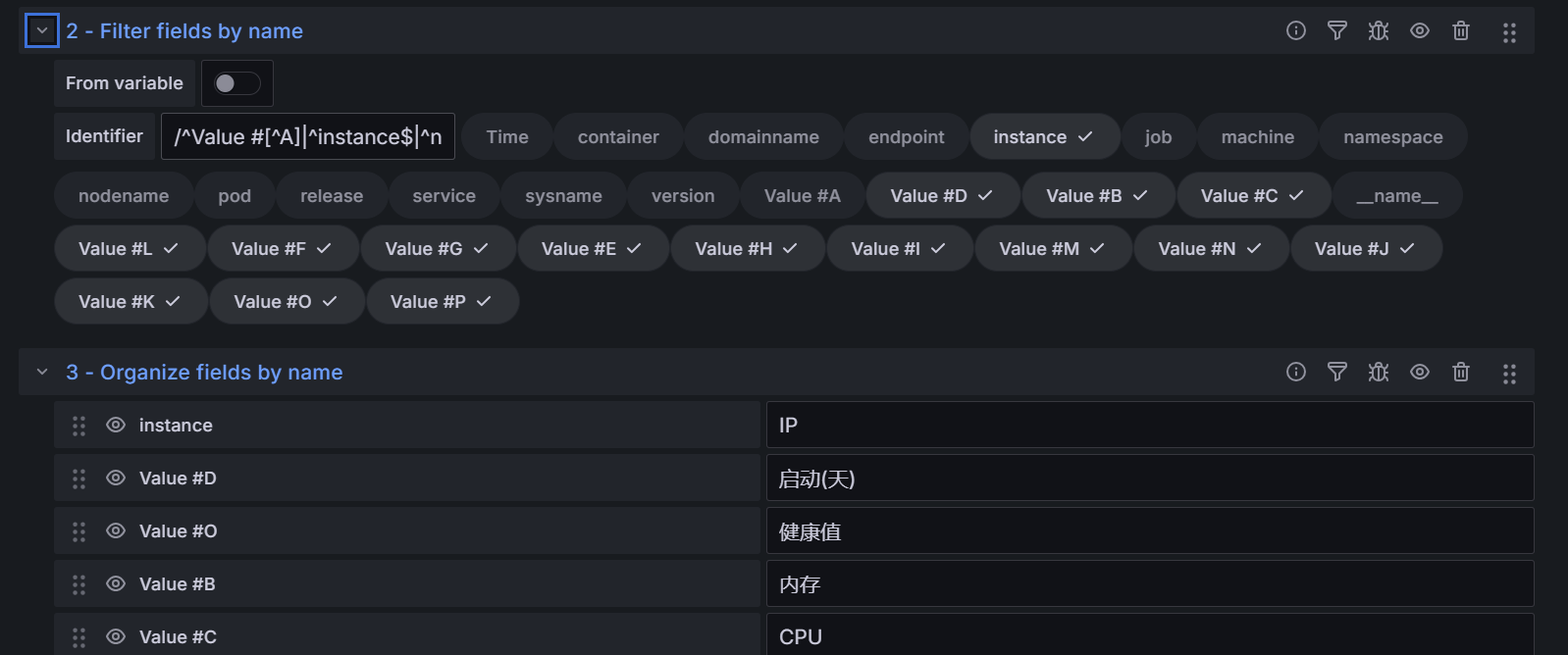
在 PromQL 查询语句中使用修改Opetions里的值胃瞬时值,Format为Table类型